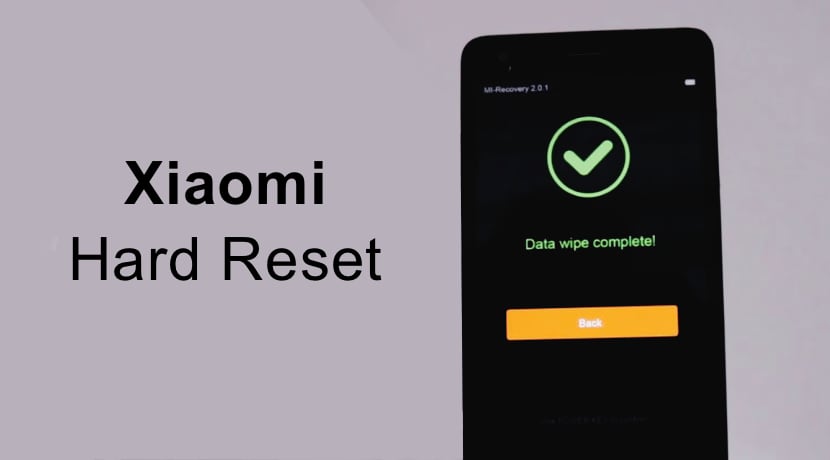Как сделать хард ресет в рекавери
Добавил пользователь Алексей Ф. Обновлено: 14.09.2024
Хард ресет еще называют аппаратный сброс или жесткая перезагрузка. Вся пользовательская информация удаляется (то, что вносили мы), а заводские установки восстанавливаются. Все, что находится на карте памяти или сим-карте — остается нетронутым (за исключением карт памяти телефонов Xiaomi). Если вы хотите сохранить все данные на карте памяти, то рекомендуем вытащить ее из телефона перед сбросом. Существует два метода Hard Reset — программный (мы рассмотрим его в нашей статье) и аппаратный (для сброса нужно нажимать комбинацию клавиш на телефоне, для каждой модели телефона свою).
Для чего делают Hard Reset?
Хард ресет или сброс к заводским настройкам делают по разным причинам. К одной из них и наиболее распространенной относится сбой в работе телефона. Если вы нещадно эксплуатировали телефон, устанавливали множество приложений, модификаций, то в конечном итоге, где-то мог произойти сбой, телефон начал выключаться, тормозить, причину уже не найдешь после многочисленных вмешательств в его работу, при этом самым простым способом отменить все внесенные изменения становится хард ресет.
Другой причиной сброса телефона является его предпродажная подготовка.
Как сделать Hard Reset. Различные способы.
Можно сбросить настройки через recovery, а также через меню устройства.
Перед сбросом данных нужно удалить аккаунт с устройства, иначе после сброса, система будет требовать ввести данные прежнего аккаунта и не даст без них использовать телефон. Такая превентивная мера была введена в прошивки, начиная с Lollipop 5.1, и служит она защитой устройства от кражи. Без данных аккаунта разблокировать устройство нельзя.
Через меню телефона сделать сброс настроек проще всего, но это в случае, если ваш телефон нормально включается, и вы можете попасть в настройки. В противном случае, вам нужно воспользоваться способом с recovery.
Сброс настроек через меню телефона производится следующим образом: в настройках нужно найти пункт Восстановление и сброс, либо, если это android 8, то просто Сброс. В разных моделях телефона этот пункт может называться по разному, но в целом смысл названия должен быть одним и тем же. Например, на Meizu, нужно найти О телефоне — Память — Сброс настроек. На Xiaomi используется их фирменная оболочка MIUI, и там сброс в дополнительных настройках. После того, как вы войдете в меню восстановление и сброс, там можно увидеть пункт Сброс данных. Вот этот пункт нам и нужен для сброса настроек. Нажимаем, заходим, нажимаем кнопку Сбросить настройки телефона и это все.
На телефоне Xiaomi нужно зайти в Система и устройство — Расширенные настройки — Восстановление и сброс — Сброс настроек.
Для того, чтобы выполнить сброс настроек через recovery (режим восстановления системы), нужно выключить телефон. Далее нужно попасть в меню recovery, для этого нужно нажать определенную комбинацию кнопок. У каждого производителя телефонов сочетание кнопок свое, но в большинстве случаев используются следующие кнопки: одновременное нажатие и удерживание повышение громкости + кнопка домой + питание.

В каких-то случаях будет использоваться клавиша громкость вниз, в каких-то вовсе без кнопки домой. Для своего телефона сочетание клавиш нужно найти.
В телефонах Xiaomi в recovery можно зайти сочетанием клавиш Громкость вверх + кнопка включения телефона. После того, как вошли в инженерное меню, поменяйте язык на английский нажав пункт меню, как на рисунке:

Далее выбираем пункт под названием Recovery, нажимаете ОК и телефон грузится в режим recovery. Там выбираем wipe data — wipe all data — confirm. Далее происходит сброс (графический ключ также удаляется, если он стоял). Переходим в главное меню Back to Main menu. Грузимся в нормальный режим Reboot — Reboot to system.
На Samsung в recovery попадаем с помощью клавиш: громкость вверх + домой + питание.
На HTC, Nexus в recovery можно зайти клавишами: громкость вниз + питание.
На Lenovo: снимаем галочку Быстрая загрузка. Выключаем телефон. Зажимаем питание и обе громкости до появления логотипа, после этого сразу же отпускаем питание, продолжая удерживать обе громкости. Появился робот — отпускаем все и коротко нажимаем питание.
На Sony: выключили — включили, держим питание. Только начал грузиться — чувствуем две вибрации, отпускаем питание и нажимаем громкость вверх. Или по-другому: выключили — включили. Громкость вниз, громкость вверх, нажимаем на логотип.
На телефонах Fly заходим в recovery следующим образом: громкость прибавить + питание. Увидели логотип — отпустили питание. Появился робот — отпустили громкость и коротко нажали питание.
Меню recovery в большинстве телефонов выглядит примерно так:

Перемещение происходит с помощью клавиши громкости, подтверждение выбора с помощью клавиши включения телефона. В некоторых новых моделях смартфонов, recovery сенсорное и на экран можно просто нажимать. В некоторых китайских телефонах, чтобы зайти в этот режим, нужно зажать клавишу громкости и подключить зарядное устройство.
Для сброса настроек нам нужен пункт меню под названием wipe data/factory reset. Выделяем его, подтверждаем выбор кнопкой питания. Появится окно, где нужно выбрать Yes — delete all user data. Сброс произойдет и мы возвращаемся в обычный режим телефона с помощью пункта меню reboot system now. После этого наш телефон как новенький (в программном плане).
Следует обратить ваше внимание, что режим восстановления для Meizu отличается от классического recovery, так как Meizu встроил свой режим. В него попадают звук вверх + питание. Используется пункт Clear data, выделаем его и нажимаем старт.
Еще одним способом сброса настроек является использование специальных сервисных кодов, то есть на клавиатуре телефона нужно набрать спец. код, для каждого телефона свой.
Также сброс можно выполнить в режиме Fastboot, для этого ваш телефон должен поддерживать этот режим. Понадобится подключить телефон кабелем к компьютеру. Вызываем командную строку в windows, набираем команду .\adb reboot bootloader — это команда для Windows 10, для остальных версий windows набираем: adb reboot bootloader без точки и слэша впереди. Далее fastboot erase userdata стирает все пользовательские данные и fastboot reboot перезагружает систему.

Интернет и связь
Полный (или жёсткий) сброс — удаление всех пользовательских данных с целью возвращения системы в первоначальное состояние. Возможен через настройки телефона непосредственно в системе, через сервисный код и аппаратный сброс через режим recovery (режим восстановления системы), который в таком случае будет называться Hard Reset. Отличий нет, последний используется в случаях, когда до меню телефона добраться не получается.
Зачем нужен жёсткий сброс
Как сделать Hard Reset через настройки телефона (программный сброс)
Не следует забывать, что в зависимости от телефона и версии операционной системы названия пунктов меню могут отличаться от указанных.
Производим аппаратный сброс Андроида (Recovery Android)
Бывают случаи, когда телефон не загружается, и возможности зайти в меню нет. В таком случае надо запустить телефон или планшет в режиме recovery. В данный режим можно зайти с помощью включения телефона с зажатой комбинацией кнопок. Но проблема заключается в том, что комбинации различаются в зависимости от фирм или даже моделей телефонов, поэтому дадим инструкцию в общем виде, и далее ссылки на конкретные модели устройств.

- Выключите телефон.
- Одновременно зажмите кнопку уменьшения громкости (или увеличения громкости), кнопку Домой (обычно большая кнопка по центру под экраном) в том случае, если она есть на устройстве и кнопку Включения.
- После того как начнется загрузка, отпустите кнопки.
- В появившемся меню про помощи кнопок изменения громкости выберите пункт Wipe data/factory reset и подтвердите выбор кнопкой Домой (либо кнопкой Включения).
- В следующем меню выберите пункт Yes — delete all user data, после чего будет выполнен сброс и отобразится первое меню. Аналогичным способом выбираем в нем reboot system now и через несколько минут телефон включится.
Видео: пример выполнения hard reset на телефоне Samsung Galaxy S3 Duos
Но перед выполнением полного сброса рекомендуется сделать резервные копии.
Видео: как сделать полный сброс на смартфоне Lenovo
Инструкции к популярным моделям телефонов HTC, Samsung, Sony Xperia вы можете найти по следующим темам:

Hard Reset\Хард Ресет — функция для возвращения устройства к заводскому состоянию. Объясним, зачем откатывать систему, как к этому подготовиться и упомянем 5 вариантов сброса.
Зачем использовать Hard Reset
Откат настроек понадобится если :
- пользователь удалил системные файлы используя Root;
- аппарат готовят к продаже, передаче другому пользователю;
- произошло неудачное обновление прошивки — телефон отключился, села батарея;
- устройство не включается после установки приложения, загрузки сомнительных файлов — может помочь безопасный режим.
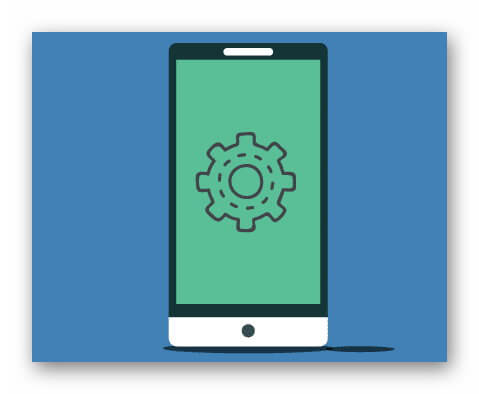
Что сделать перед откатом
В оболочках MIUI и Flyme есть функция, сохраняющая документы пользователя при активации хард ресет.
При отсутствии доступа в учетную запись Google восстановите логин и пароль для входа, иначе телефон окажется заблокирован. Если это невозможно, удалите аккаунт Гугл:
Как сделать сбор настроек
Реализовано 5 вариантов, как сделать сброс настроек на Андроиде. Для этого используют :
-
.
- Настройки устройства.
- Меню Recovery.
- Команду в ADB.
- Удаленный доступ.
Обо всех по порядку.
Инженерный код
После активации комбинации, аппарат перезагрузится, начнется процесс восстановления ОС. Чтобы задействовать кодом:
Если комбинация не сработала — значит код вырезан из прошивки.
Через настройки
В прошивке MIUI функция находится в другом месте:

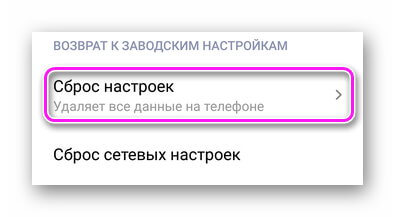
На OneUI от Samsung:
Меню Recovery
Когда ОС не прогружается, но появляется окно с логотипом бренда или прошивки, есть возможность попасть в меню Recovery. Способ, как сделать сброс настроек на Андроиде через кнопки зависит от производителя. Универсальным считается следующий:
- Запустите смартфон или планшет удерживая кнопку включения.
- После короткой вибрации, зажмите и держите клавишу блокировки и качель громкости вниз.
Если не получилось, вместе с кнопкой питания удерживайте:

Когда появится меню:
Через ADB
Что такое ADB читайте в отдельной статье. От пользователя требуется:
- Перевести устройство в Fastboot Mode, удерживая кнопку питания и уменьшения громкости при включении. Способ активации отличается в зависимости от производителя.
- Подключить гаджет к ПК с помощью USB-кабеля.
- В командной строке поочередно использовать команды:
- adb reboot bootloader
- fastboot erase userdata
- если не сработал предыдущий — fastboot -w
Удаленный доступ
Hard Reset — крайняя мера для восстановления мобильного девайса или возможность избавиться от личной информации при передаче устройства другому пользователю.
![хард ресет xiaomi]()
Что такое Hard Reset
Как сбросить Xiaomi до заводских настроек:
- Через стоковое рекавери Mi;
- Используя кастомное рекавери TWRP (альтернативный вариант);
- С помощью ПК, консоли и ADB в режиме Fastboot;
- Программами Xiaomi ADB/Fastboot Tools, MIUI ROM Flashing Tool или Mi PC Suite.
Что касается последнего пункта, то нормально работает только программа Xiaomi ADB/Fastboot Tools. Это мультифункциональный инструмент, разработанный специально для телефонов Сяоми, позволяющий не только восстанавливать умерший телефон, но и редактировать MIUI.
В каких случаях делают Hard Reset
Жёсткий сброс выполняют в случаях, когда нет доступа к настройкам смартфона. В некоторых случаях зависания телефона Mi, стандартный сброс может не решить проблему, тогда используют тяжёлую артиллерию в виде Hard Reset.
Распространённые причины хард ресета:
Я уже рассказывал что делать, если телефон Xiaomi постоянно перезагружается или зависает на логотипе Mi. По ссылкам описание проблемы и варианты решения.
После такого сброса устраняются все ошибки, так как операционная система восстанавливается до заводского состояния: удаляются проблемные обновления, пользовательские приложения и их настройки.
Инструкция ниже подходит для всех телефонов Xiaomi: для Mi, Redmi, Black Shark на JoyUI 12 и POCO. Когда выйдет операционная система POCO UI, ничего кардинально не изменится.
Подготовка устройства к жёсткой перезагрузке
При выполнении данной процедуры удаляются все пользовательские файлы, которые находятся на внутреннем накопителе смартфона. Поэтому лучше их перенести на карту памяти.
С приложениями будет сложнее: их придётся сохранять в Mi Cloud. Туда же можно сохранить и фото с видео, просто сделав резервную копию.
Создание резервной копии:
![Создание резервной копии на Xiaomi]()
![Создание резервной копии на Xiaomi]()
Внимание! После выполнения сброса смартфона, во время первой настройки достаточно включить синхронизацию с Mi Cloud. Все данные будут перемещены из облака в телефон. Процедура может занять продолжительное время.
Hard Reset через рекавери
Вариант со стоковым рекавери подходит Сяоми с глобальной официальной версией MIUI (как узнать свою версию MIUI). Процесс не очень сложный, так как у стандартного рекавери не особенно много функций.
Как скинуть Xiaomi до заводских настроек через Mi Recovery:
- Полностью отключите телефон.
- Зажмите кнопки питания и увеличения громкости для входа в рекавери.
- В рекавери выберите пункт Wipe Data .
- Тапните Wipe All Data .
- Подтвердите действие, выбрав Confirm .
![wipe data]()
![wipe all data]()
![confirm wipe all data]()
По завершении процесса останется вернуться в главное меню, выбрать Reboot и тапнуть Reboot to System .
Первая загрузка после сброса настроек может занять от 3 до 7 минут. Выключать телефон в процессе нельзя.
Сброс до заводских настроек в режиме Fastboot
Хард ресет через Fastboot — это самый сложный способ жёсткой перезагрузки Xiaomi. Потребуется ПК, драйверы ADB для конкретного смартфона, оригинальный USB-кабель и навыки работы с консолью (командной строкой) Windows.
Для начала потребуется установить необходимые драйверы и пакет ADB/Fastboot (ссылка на 4PDA).
Hard Reset через fastboot:
![папка adb в проводнике Windows]()
![окно команд adb в проводнике Windows]()
![fastboot devices]()
![fastboot erase user data]()
![fastboot reboot]()
После последней команды телефон перезагрузится. Если всё было сделано правильно и в процессе не возникло ошибок, то все файлы и настройки будут удалены. На выходе пользователь получит абсолютно чистый смартфон.
Хард ресет через TWRP
В кастомном рекавери TWRP можно произвести как частичный сброс, так и полный. Частичный удаляет только файлы пользователя и не затрагивает настройки ОС. А полный восстанавливает заводские настройки Xiaomi.
Сброс до заводских настроек через TWRP:
![Хард ресет через TWRP]()
![TWRP Hard reset]()
Такой вариант сброса к заводским настройкам используется перед продажей телефона, или если нужно установить новую версию кастомной прошивки. С помощью этой процедуры можно удалить вообще всё с внутреннего накопителя.
Жёсткий сброс через Xiaomi ADB/Fastboot Tools
Программа Xiaomi ADB/Fastboot Tools предназначена для работы с телефоном в режиме Fastboot. Функций у неё много, но главное – утилита позволяет сделать сброс.
Сначала нужно скачать программу и установить её на ПК. Также нужно установить подходящие для смартфона ADB драйверы.
Как сделать хард ресет на Сяоми с ADB/Fastboot Tools:
- Выключите телефон и зайдите в режим Fastboot.
- Подключите смартфон к ПК с помощью оригинального кабеля.
- Запустите программу при помощи соответствующей иконки.
- Теперь нужно проверить работу ADB. Кликните по кнопке Debloater .
![adb debloader]()
![Wipe cache and data]()
![Reboot into system]()
Телефон перезагрузится в MIUI. По сути выполняются те же действия, что и при использовании командной строки. Однако с графической оболочкой работать намного удобнее. А если разобраться в программе, можно настроить смартфон под себя.
Альтернативные программы для ПК
Существуют другие приложения, позволяющие выполнить Hard Reset через ПК. Но они не особенно эффективны, поскольку не всегда справляются со своей работой и вообще предназначены для другого.
- MIUI ROM Flashing Tool (онажеMiFlash). Предназначена для установки стоковой прошивки. Технически с её помощью можно выполнить сброс, но только в комплекте с прошивкой. А такой вариант подойдёт далеко не всем. Подробнее о работе с данной программой рассказано здесь.
- Mi PC Suite. Это программа для синхронизации данных между компьютером и смартфоном. Сброс до заводских настроек здесь реализован в качестве опции. И работает он через раз: многие телефоны Mi, Redmi или POCO программа не видит.
Эти программы поддерживают не все модели смартфонов и обладают не таким высоким процентом успешного результата, как ADB Fastboot Tools. Поэтому рассматривать работу с ними нет смысла. Для того чтобы сделать хард ребут, возможностей ADB Fastboot Tools более чем достаточно.
Выполнить Hard Reset на смартфоне Xiaomi иногда жизненно необходимо. При помощи вышеописанных методов можно даже восстановить кирпич. Достаточно только чётко следовать предложенной инструкции.

Читайте также:
 webdonsk.ru
webdonsk.ru